|
|
本帖最后由 jilh 于 2014-2-12 09:12 编辑
用智能手机的朋友会发现这样一个问题,智能手机比普通手机上网更耗流量。这是因为智能手机应用(软件)丰富,而且大部分应用都会自动联网。为此,许多人每月包了上百M的流量套餐,但用的时候还是小心翼翼,生怕流量超了手机被扣费。
今天给大家介绍下Windows 7系统笔记本创建wifi热点供手机上网的方法。通过创建wifi热点,共享笔记本的有线宽带,大部分支持wifi功能的智能手机就可以通过笔记本的共享网络畅快上网了。
工具/原料带无线网卡、支持承载网络且系统为Win7的笔记本 有线宽带/无线宽带
步骤一、查看笔记本无线网卡是否支持承载网络,支持的话才能开始以后各步骤的设置。
步骤二、开启笔记本无线网络,启用虚拟wifi网卡,设置wifi账号及密码。- 1
笔记本无线网络一般默认开启,也有的需要开关或按钮打开。此步骤一般可略过。 - 2
点桌面左下角开始—附件—命令提示符(右键“以管理员身份运行”),以管理员身份运行命令提示符。如图1。 - 3
在打开的命令提示符窗口中运行命令:netsh wlan set hostednetwork mode=allow ssid=happyla key=3127251266。此命令有三个参数:mode,是否启用虚拟WiFi网卡,allow为开启,disallow则为禁用;ssid,无线网名称,最好用英文(以happyla为例);key,无线网密码,八个以上字符(以3127251266为例)。以上三个参数可以单独使用,比如只使用netsh wlan set hostednetwork mode=disallow可以直接禁用虚拟Wifi网卡。

END
步骤三:启用创建的wifi热点,开启虚拟网卡开启虚拟网卡(启动承载网络)。- 1
点开始-控制面板-网络和共享中心,打开网络共享中心。

- 2
点“更改网络适配器”,打开“网络连接”窗口,这时你会发现多出一个“Microsoft Virtual WiFi Miniport Adapter”无线连接2(或其他名称),这就是我们创建的wifi热点。如果显示已禁用,请右击选择启用。
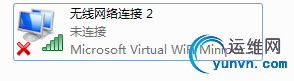
- 3
然后再在刚刚的命令提示符里输入netsh wlan start hostednetwork开启虚拟网卡(启动承载网络)。

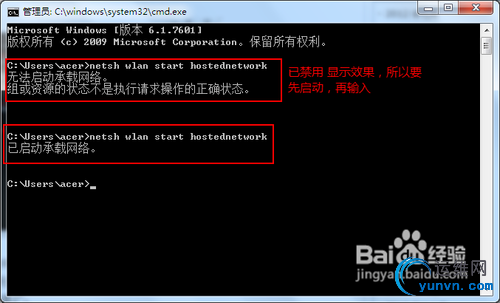
END
步骤四:设置共享有线(或无线)宽带给创建的无线网络连接2。
在“网络连接”窗口中,右键单击已连接到Internet的网络连接,选择“属性”→“共享”,勾上“允许其他连接(N)”并选择“无线连接2”。确定之后,提供共享的网卡图标旁会出现“共享的”字样,表示“宽带连接”已共享至“无线连接2”。
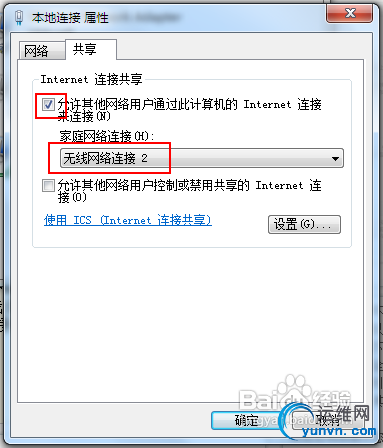
- 2
至此,大功告成。在控制面板-网络和 Internet-网络和共享中心中,你会看到如下图所示,说明你创建的wifi热点已经连上网了,这时你可以用手机通过这个wifi热点上网了。
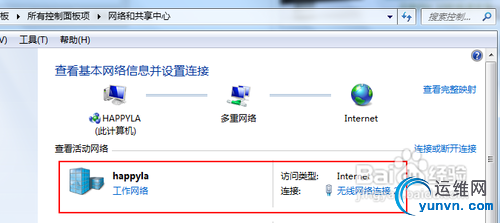
|
|